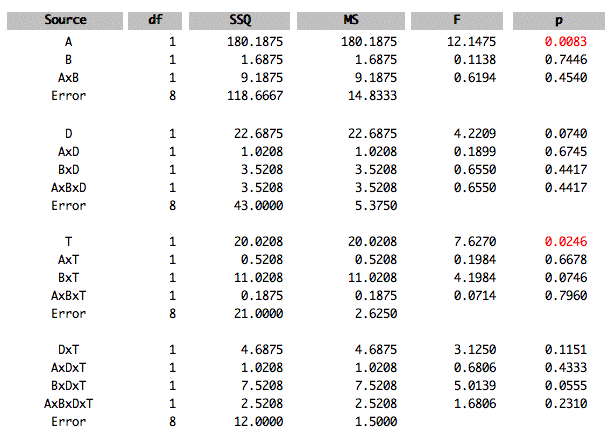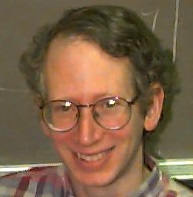21.1: Laboratorio de análisis
- Page ID
- 152481
Objetivos de aprendizaje
- Para estudiar la calculadora del Laboratorio de Análisis
Instrucciones generales
Laboratorio de Análisis que puede realizar estadísticas básicas descriptivas e inferenciales. Las estadísticas descriptivas incluyen los métodos gráficos: diagramas de caja, histogramas, presentaciones de tallos y hojas, y gráficas de cuantiles normales. Las estadísticas inferenciales incluyen pruebas t independientes de grupo, pruebas de Chi Cuadrado, pruebas de regresión simple/correlación y Análisis de varianza.
Lectura/entrada de datos
Actualmente hay dos “bibliotecas” de conjuntos de datos. La biblioteca predeterminada es “RVLS_Data”. Puede cambiar la biblioteca usando el menú emergente. Justo debajo del menú emergente para bibliotecas hay un menú emergente de conjuntos de datos en la biblioteca. Elija el conjunto de datos que desea analizar. Se mostrará una descripción del conjunto de datos en el lado derecho de la pantalla. Los datos de los estudios de caso se incluirán en un futuro próximo.
Para ingresar sus propios datos, haga clic en el botón etiquetado “Ingresar/Editar datos de usuario”. Se abrirá una ventana con un área para que ingreses o pegues tus datos. Es posible que reciba una advertencia de que debe usar el atajo de teclado para pegar porque es posible que su sistema no permita que los programas Java lean el portapapeles. Pegar texto formateado no funcionará. Si tiene problemas para pegar sus datos, intente pegarlos como texto sin formato en Word, copie y luego pegue en Analysis Lab.
La primera línea debe contener los nombres de las variables (separadas por espacios o tabulaciones). Las líneas restantes deben contener los datos en sí. Los datos faltantes no se pueden manejar por lo que todas las observaciones deben tener datos válidos para todas las variables. Todas las variables deben ser numéricas. Si una de tus variables va a ser utilizada como variable “Agrupación” o “Clasificación”, entonces los valores de la variable de agrupación deben ser enteros que van desde uno hasta el número total de grupos. Utilice variables de agrupación para que pueda hacer un análisis separado para cada nivel de la variable o para usar la variable como variable independiente en un análisis de varianza. Una vez que haya ingresado sus datos, haga clic en el botón “Aceptar datos”. Los datos se guardarán temporalmente para que si vuelve a hacer clic en el botón “Ingresar/Editar Datos de Usuario” se mostrarán
Elección de Variables
Para analizar una variable, selecciónela en el menú desplegable\(Y\) "" y luego haga clic en el tipo de análisis que desee realizar. Para ver la relación entre dos variables, seleccione una en el menú "\(X\)" y la otra en el menú "\(Y\)"”. Después haga clic en el botón “Correlación/regresión”. Especifique una variable de agrupación para hacer un análisis por separado para cada grupo de observaciones. También se especifica una variable de agrupación para realizar un análisis de varianza o hacer una prueba t.
Copiar/Imprenta
Analysis Lab no tiene ninguna capacidad de copia o impresión. Sin embargo, puede copiar y (opcionalmente) imprimir haciendo una captura de pantalla. Si está utilizando un Macintosh con OSX, presione "\(4\)" mientras mantiene presionadas las teclas de comando (Apple), mayúsculas y control. Se le dará la oportunidad de seleccionar un área de la pantalla para ser copiada en el portapapeles.
Si está utilizando Windows, asegúrese de que la ventana que desea copiar esté seleccionada. Luego, mantenga presionada la tecla ALT y presione la tecla Imprimir pantalla. La ventana se copiará al portapapeles para pegarla en otra aplicación como un procesador de textos.
Problemas
En ocasiones, algunos navegadores no refrescan la pantalla. Si obtienes una ventana en blanco, intenta redimensionarla ligeramente.
Instrucciones ANOVA
La siguiente información es una guía para hacer Análisis de Varianza (ANOVA) con Analysis Lab. El Laboratorio de Análisis fue diseñado para permitir analizar los tipos de diseños más comunes con un mínimo de esfuerzo.
Una variable entre sujetos
Este análisis se utiliza cuando hay dos o más grupos independientes de sujetos y una puntuación por asignatura.
- Los datos deben estar dispuestos de manera que haya una variable que indique pertenencia al grupo y una segunda variable que contenga la variable dependiente. La variable que indica pertenencia al grupo debe utilizar números enteros consecutivos (e.g.,\(1, 2, 3\)) como indicadores de grupo. Los datos siguientes tienen dos variables;\(G\) para la pertenencia al grupo y\(Y\) para la variable dependiente. Hay tres grupos y cuatro observaciones (sujetos) por grupo.
| G | Y |
| 1 | 5 |
| 1 | 7 |
| 1 | 8 |
| 1 | 6 |
| 2 | 3 |
| 2 | 4 |
| 2 | 5 |
| 2 | 2 |
| 3 | 11 |
| 3 | 13 |
| 3 | 12 |
| 3 | 9 |
- Pega los datos en el laboratorio de análisis.
- Copia tus datos.
- Haga clic en el botón Ingresar/Editar datos.
- Pegue los datos usando atajos de teclado (Control-V para Windows, CMD-V para Mac). Luego haga clic en “Aceptar datos”.
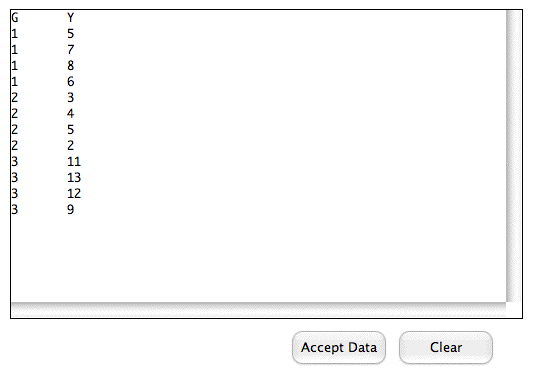
Elija\(Y\) como la variable dependiente y\(G\) como la variable de agrupación como se muestra. Después haga clic en el botón ANOVA. Tenga en cuenta que la descripción dice qué análisis se va a hacer. \(IV\)significa “Variable independiente” y\(DV\) significa “Variable dependiente”.
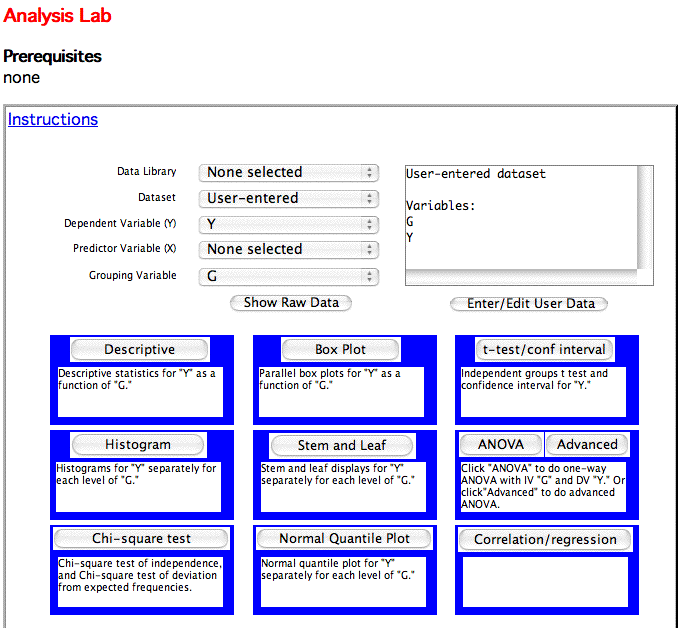
- Se presentará la tabla de resumen de ANOVA.
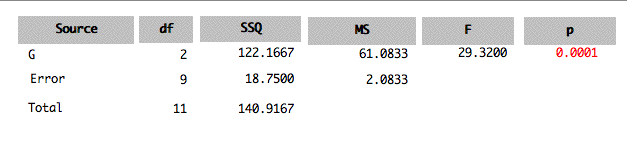
Una variable dentro de los sujetos
Utilice este diseño cuando tenga un grupo de observaciones (sujetos) con dos o más puntuaciones por observación.
- Formatee sus datos para que cada fila contenga todos los datos para una observación. Cada puntaje es una variable separada. Para el siguiente ejemplo, hay cinco observaciones con tres puntuaciones por observación. Los nombres de las variables son\(T1\)\(T2\),, y\(T3\).
| T1 | T2 | T3 |
| 2 | 3 | 4 |
| 3 | 5 | 4 |
| 2 | 4 | 6 |
| 1 | 3 | 3 |
| 6 | 7 | 9 |
- Pegue los datos en el laboratorio de análisis (consulte las instrucciones para Unidireccional Entre Sujetos).
- Haga clic en el botón “Avanzado” junto al botón ANOVA”.
- Seleccione las variables dependientes que desee analizar. y haga clic en el botón “Hacer Anova”. Aquí se eligen las variables\(T1\)\(T2\), y, y\(T3\).
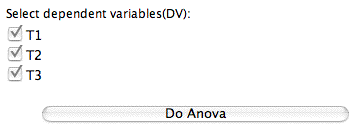
- Se presenta el Cuadro Resumido. El efecto\(DV\) significa “Variable dependiente”. Es una prueba de la variable dentro de sujetos.
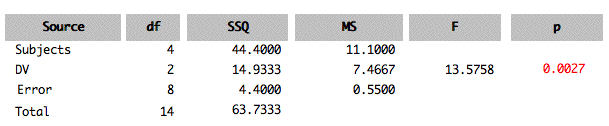
Dos o más variables entre sujetos
Utilice este diseño cuando tenga más de una variable entre sujetos y solo una puntuación por materia. En el siguiente ejemplo, las variables son\(A\) y\(B\). La variable\(A\) tiene dos niveles y la variable\(B\) tiene tres niveles. Hay\(3\) puntuaciones por “celda”. Una celda es una combinación de un nivel de\(A\) y un nivel de\(B\).
Tenga en cuenta que Analysis Lab utiliza análisis de medias no ponderadas en lugar del modelo lineal general. Esto dará resultados ligeramente diferentes de la mayoría de los otros programas cuando hay tamaños de muestra desiguales y los grados de libertad son mayores que uno.
- Dar formato a los datos para que haya una variable que indique el nivel de cada variable independiente. La variable debe usar variables enteras consecutivas. También hay una variable dependiente. En el ejemplo, la variable\(A\) indica el nivel de la variable\(A\),\(B\) indica el nivel de la variable\(B\), y\(Y\) es la variable dependiente.
| A | B | Y |
| 1 | 1 | 3 |
| 1 | 1 | 5 |
| 1 | 1 | 4 |
| 1 | 2 | 7 |
| 1 | 2 | 6 |
| 1 | 2 | 8 |
| 1 | 3 | 4 |
| 1 | 3 | 9 |
| 1 | 3 | 6 |
| 2 | 1 | 9 |
| 2 | 1 | 9 |
| 2 | 1 | 10 |
| 2 | 2 | 13 |
| 2 | 2 | 11 |
| 2 | 2 | 14 |
| 2 | 3 | 6 |
| 2 | 3 | 7 |
| 2 | 3 | 9 |
- Pegue los datos en el laboratorio de análisis (consulte las instrucciones para Unidireccional Entre Sujetos).
- Haga clic en el botón “Avanzado” junto al botón ANOVA”.
- Elija la variable dependiente y las variables independientes. Las variables independientes se denominan “variables de grupo”. Después haga clic en el botón “Hacer Anova”.
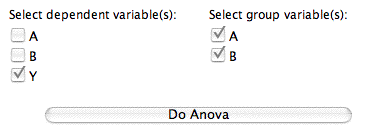
- A continuación se muestra el cuadro Resumen.

Una o más variables entre sujetos y una variable dentro del sujeto
- Dar formato a los datos de manera que una variable indique cada nivel de cada variable entre sujetos. Incluir más de una variable dependiente. Para este ejemplo, hay una variable entre sujetos (\(A\)) con dos niveles y una variable dentro de sujetos (\(T\)) con cuatro niveles.
| A | T1 | T2 | T3 | T4 |
| 1 | 5 | 4 | 3 | 6 |
| 1 | 7 | 6 | 2 | 9 |
| 1 | 6 | 5 | 7 | 5 |
| 2 | 8 | 9 | 12 | 14 |
| 2 | 6 | 7 | 9 | 11 |
| 2 | 2 | 4 | 3 | 6 |
- Pegue los datos en el laboratorio de análisis (consulte las instrucciones para Unidireccional Entre Sujetos).
- Haga clic en el botón “Avanzado” junto al botón ANOVA”.
- Elija las variables dependientes y las variables independientes. Las variables independientes se denominan “variables de grupo”. En este ejemplo hay una variable independiente (\(A\)) y cuatro variables dependientes (\(T1\)\(T2\),\(T3\), y\(T4\)). Después haga clic en el botón “Hacer Anova”.
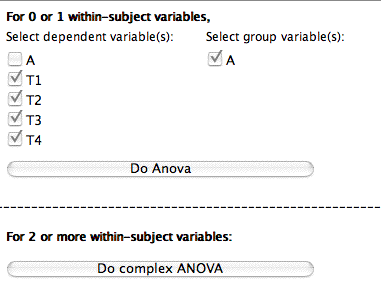
- Se muestra la tabla de resumen. \(DV\)significa variable dependiente y es el efecto del factor dentro de sujetos. \(A \times DV\)es la interacción de la variable entre sujetos y la variable dentro de los sujetos.
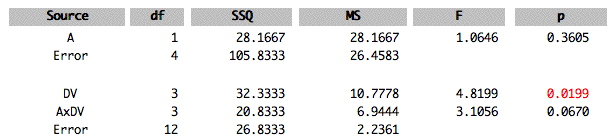
Una o más variables entre sujetos y dos variables más dentro de los sujetos
- Dar formato a los datos de manera que una variable indique cada nivel de cada variable entre sujetos. Incluir más de una variable dependiente. Para este ejemplo, hay dos variables entre sujetos (Edad y Género) y dos variables dentro de sujetos (Día y Ensayo). Hay cuatro grupos de sujetos (la combinación de dos niveles de Edad y dos niveles de Género). A cada sujeto se le dan dos pruebas al día durante dos días. Para mayor comodidad\(A\) se usa como abreviatura de edad,\(G\) de Género,\(D\) de Día y\(T\) de Prueba. La variable\(D1T1\) es la puntuación para\(\text{Day 1 Trial 1}\),\(D1T2\) para\(\text{Day 1, Trial 2}\), etc.
| A | B | D1T1 | D1T2 | D2T1 | D2T2 |
| 1 | 1 | 5 | 7 | 4 | 8 |
| 1 | 1 | 4 | 7 | 5 | 9 |
| 1 | 1 | 5 | 5 | 8 | 9 |
| 1 | 2 | 5 | 4 | 5 | 7 |
| 1 | 2 | 4 | 8 | 11 | 12 |
| 1 | 2 | 8 | 7 | 6 | 5 |
| 2 | 1 | 12 | 13 | 12 | 15 |
| 2 | 1 | 10 | 9 | 11 | 13 |
| 2 | 1 | 8 | 8 | 7 | 15 |
| 2 | 2 | 13 | 14 | 11 | 12 |
| 2 | 2 | 7 | 5 | 8 | 7 |
| 2 | 2 | 9 | 11 | 11 | 10 |
- Pegue los datos en el laboratorio de análisis (consulte las instrucciones para Unidireccional Entre Sujetos).
- Haga clic en el botón “Avanzado” junto al botón ANOVA”.
- Elija las variables dependientes y las variables independientes. Las variables independientes se denominan “variables de grupo”. En este ejemplo hay dos variables independientes (\(A\)y\(B\)) y cuatro variables dependientes (\(D1T1\)\(D1T2\),\(D2T1\), y\(D2T2\)). Después haga clic en el “Do Complex Anova” en la parte inferior de la ventana.
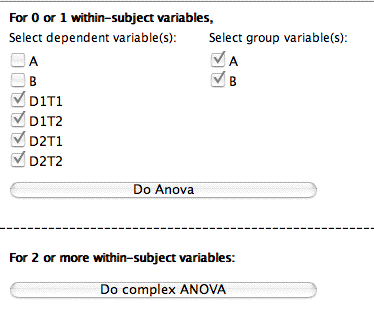
- A continuación se nombra las variables dentro del sujeto y se especifica el número de niveles de cada una. Dado que hay dos días y dos ensayos por día, ambos valores son dos. Laboratorio de Análisis permite hasta cuatro. En este ejemplo hay dos (\(D\)y\(T\)). Indicar también que\(A\) y\(B\) son las variables entre sujetos (grupo).
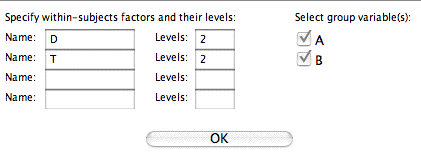
- A continuación se le pedirá asociar los nombres de las variables a los niveles de las variables. La forma en que se nombraron las variables en este ejemplo hace de este un ejercicio trivial. Sin embargo, si usaras otros nombres de variables, tomaría un poco de esfuerzo. Haga clic en el botón “Hacer ANOVA” cuando termine.
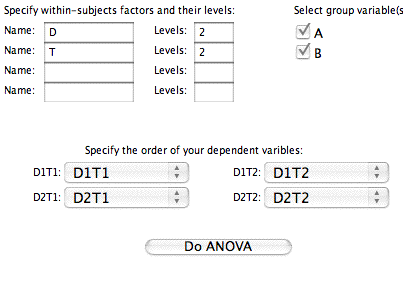
- Se presenta el Cuadro Resumen.